
Table des matières:
- Auteur John Day [email protected].
- Public 2024-01-30 09:10.
- Dernière modifié 2025-01-23 14:46.
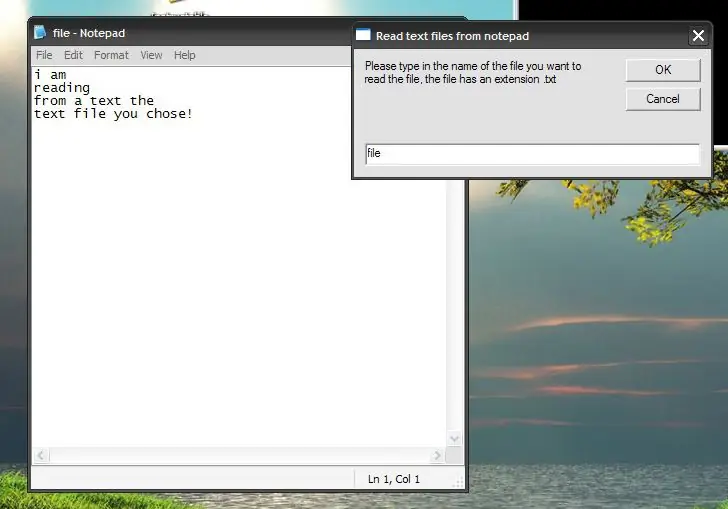
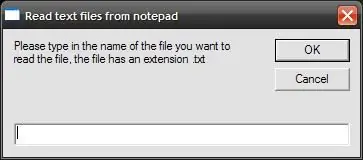
Salut, je cette instructable je vais vous apprendre comment faire vos fichiers texte de lecture de Windows XP sur votre PC via un simple VBscript !. J'ai fait cette instructable en réponse à une demande d'une précédente instructable que j'ai faite qui est de faire parler votre Windows XP !
Quoi qu'il en soit, cette méthode utilise le SAPI de windows afin de lire les fichiers texte qui sont ouverts via un VBscript qui ouvre le fichier texte choisi, lit son contenu et leur attribue une variable car cette variable est ensuite lue (le contenu est lu) par les fenêtres SAPI qui sera appelé pour lire la variable Suivi avec cette instructable pour voir un tutoriel étape par étape pour rendre ce lecteur de texte simple et cool ! Remarque: après avoir consulté cette instructable, veuillez laisser un commentaire sur ce que vous en pensez et donner une note, je serai plus qu'heureux d'entendre vos commentaires ! Merci beaucoup j'espère qu'il vous plaira et que vous le trouverez utile
Étape 1: Rédigez le script…
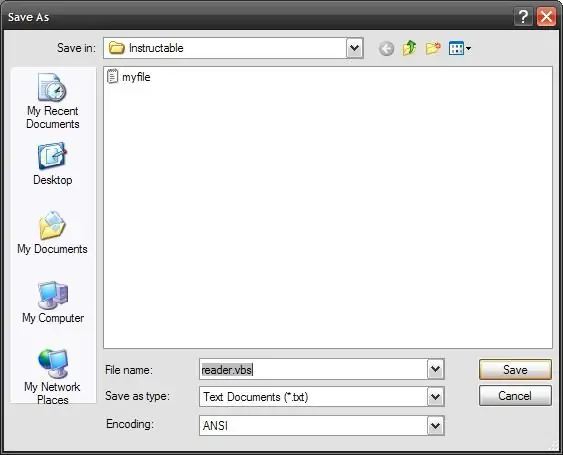
Tout d'abord, vous devez rédiger le programme (VBscript qui est responsable de toute cette lecture). Ouvrez le bloc-notes et entrez le code suivant dedans !: 'Script écrit par Ayman Farhat (SCRIPTmaster)'Ce script permet à votre PC de lire le contenu de n'importe quel fichier texte de votre choix !Const ForReading = 1strText = InputBox("Veuillez saisir le nom de le fichier que vous souhaitez lire le fichier, le fichier a une extension.txt", "Lire les fichiers texte à partir du bloc-notes")Set objFSO = CreateObject("Scripting. FileSystemObject")Set objText = objFSO. OpenTextFile(strText + ".txt", ForReading)strText = objText. ReadAllobjText. CloseSet Sapi = Wscript. CreateObject("SAPI. SpVoice") Sapi.speak strTextLorsque vous mettez le script, enregistrez votre travail, lorsque vous enregistrez, écrivez le nom de votre script suivi de l'extension.vbs comme indiqué dans la figure ci-dessous
Étape 2: Créez le fichier que vous souhaitez lire…
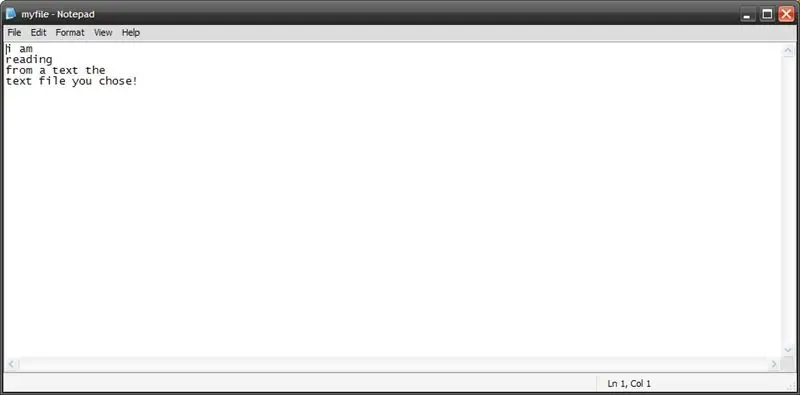
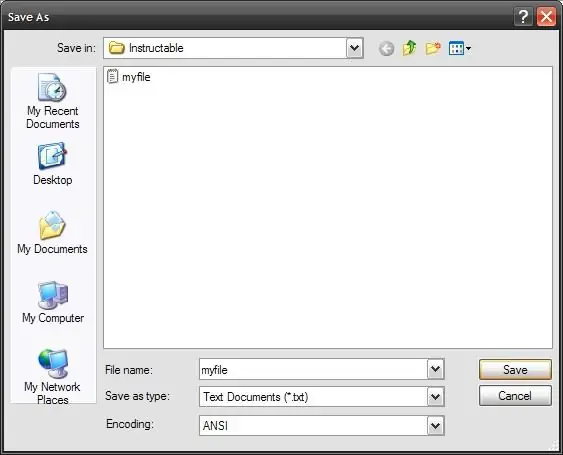
Une fois que vous avez enregistré votre script, il est censé s'exécuter lorsque vous le lancez et vous invite à entrer le nom du fichier que vous souhaitez lire.
Par conséquent, vous devez créer un fichier texte contenant les informations que vous souhaitez lire lorsque vous les saisissez dans le bloc-notes. Ouvrez le bloc-notes, écrivez ce que vous voulez et enregistrez-le avec l'extension par défaut qui est généralement.txt, comme indiqué ci-dessous.
Étape 3: Testez votre travail
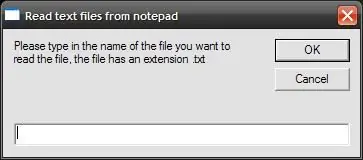
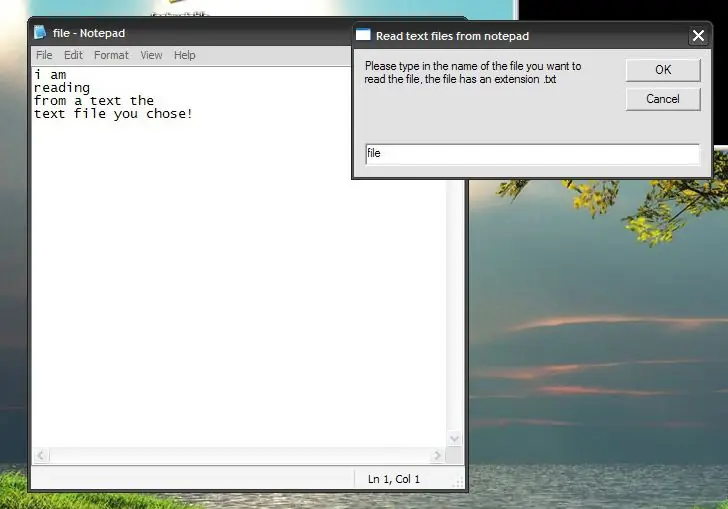
Après avoir enregistré le fichier et le script prêt maintenant, vous pouvez lire le contenu du fichier qui a été enregistré soit en l'ouvrant et en travaillant dessus, soit s'il est fermé (cela n'a pas d'importance), mais ce qui compte, c'est que le fichier que vous lisez doit être enregistré dans le répertoire qui contient le script, par exemple si votre fichier que vous souhaitez lire est stocké dans mes documents alors le script que vous allez lancer pour lire le fichier doit également être stocké dans mon documents.
Vous pouvez maintenant exécuter le script et lire le contenu du fichier, qu'il soit ouvert ou fermé, comme illustré dans la figure ci-dessous. S'amuser! J'espère que vous trouverez cela utile !
Conseillé:
Arduino en tant que FAI -- Graver un fichier hexadécimal dans AVR -- Fusible dans l'AVR -- Arduino en tant que programmeur : 10 étapes

Arduino en tant que FAI || Graver un fichier hexadécimal dans AVR || Fusible dans l'AVR || Arduino en tant que programmeur :………………………Veuillez vous abonner à ma chaîne YouTube pour plus de vidéos……..Cet article est tout à propos d'arduino en tant que fournisseur d'accès Internet. Si vous souhaitez télécharger un fichier hexadécimal ou si vous souhaitez configurer votre fusible dans l'AVR, vous n'avez pas besoin d'acheter un programmeur, vous pouvez le faire
Arduino travaillant avec plusieurs fichiers (LECTURE/ÉCRITURE): 4 étapes

Arduino travaillant avec plusieurs fichiers (LECTURE/ÉCRITURE): Bonjour les gars, je vous présente aujourd'hui le projet Arduino qui fonctionne avec le bouclier RTC qui peut stocker des données. La tâche principale de ce projet est de travailler avec plusieurs fichiers stockés sur la carte sc. Ce projet contient du code qui fonctionne avec trois fichiers qui
Réparer le problème du matériel informatique de base (défaillance du disque système et bloc d'alimentation cassé et fichiers manquants/corrompus) : 4 étapes

Réparer le problème du matériel informatique de base (défaillance du disque système et bloc d'alimentation cassé et fichiers manquants/corrompus) : CE GUIDE N'EST PAS ENCORE TERMINÉ, J'AJOUTERAI PLUS D'INFORMATIONS LORSQUE J'AI LA CHANCE. Si vous avez besoin d'aide pour réparer un ordinateur ou si vous avez des questions, n'hésitez pas à m'envoyer un message "Dans ce instructable, je vais vous dire comment réparer les com de base
Comment compresser les fichiers ISO de vos sauvegardes Psp en fichiers CSO pour économiser de l'espace.: 4 étapes

Comment compresser les fichiers ISO de vos sauvegardes Psp en fichiers CSO pour économiser de l'espace. est utilisable avec Wine In Ubuntu. Vous aurez également besoin d'une psp CFW (Cusstom Firm-Ware) pour faire
Comment réparer les fichiers de données non pris en charge et télécharger vos fichiers vidéo préférés pour votre PSP Portable : 7 étapes

Comment réparer les fichiers de données non pris en charge et télécharger vos fichiers vidéo préférés pour votre PSP Portable : j'ai utilisé Media Go et j'ai fait quelques-unes des astuces pour faire fonctionner des fichiers vidéo non pris en charge sur ma PSP. Voici toutes les étapes que j'ai suivies , lorsque j'ai fait fonctionner pour la première fois mes fichiers vidéo non pris en charge sur ma PSP. Cela fonctionne à 100% avec tous mes fichiers vidéo sur ma PSP Po
